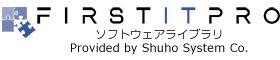【障害情報】4月以降、急にソフトが起動できなくなった場合の対処方法
不具合の内容と傾向
「ソフトを起動するとメッセージが表示される」「メッセージに従い回復を行うとマクロがすべて削除(無効に)される」などの障害が発生しています。
これはMicrosoft社の4月の更新プログラムにより発生する不具合で、更新プログラムを3月の状態に戻すことで解消されるとのことです。(Excel2016/2019 & Excel365(Microsoft365) に対しては修正アップデートがリリースされているとのことです)
以下のメッセージが表示された場合、「いいえ」をクリックしてください。
「はい」をクリックするとマクロがすべて削除(無効に)されてしまいます。この場合、再セットアップが必要になります。
対処方法
Microsoftの4月配信の更新プログラムによる不具合は、3月時点のバージョンへ戻す事により復旧できるとのことです。Office365(Micorsoft365)/2019/2016/2013 はロールバック、Office2010はKBのアンインストールで行ないます。
詳しくは以下の「Microsoftコミュニティ」の情報をご覧くださいませ。
また、再セットアップを行っていただくことで復旧できる可能性もございます。
以下、再セットアップの手順をお伝えいたします。
給与計算DX2020の再セットアップ手順
- 手動でバックアップファイルの取得
- Windowsファイルエクスプローラーで以下のEXCELファイルをUSBメモリなどにコピーしてください。
給与計算DX2020 C:\FIRSTITPRO\DX2020\PayCalcDX.xlsm - USBメモリにコピーした各ファイルの名称を変更してください。
PayCalcDX.xlsm → BK_PayCalcDX.xlsm
※再セットアップされた場合は、このバックアップファイルからデータを取り込んでください。
- Windowsファイルエクスプローラーで以下のEXCELファイルをUSBメモリなどにコピーしてください。
- 再セットアップ
バックアップファイル(USB)からデータを取り込む作業を行います。- USBメモリをPCにセットしてください。(1で取得したもの)
- 給与計算DXをセットアップしてください。(CDまたはDL時に保管した媒体)
すでに給与計算DX2020がセットアップされている場合は、アンインストールが自動起動しますのでアンインストール後、セットアップを開始してください。 - 給与計算DXを起動します。
- バックアップファイル(USB)からデータを取り込みます。
メニュー画面より[データ初期化設定]をクリックして表示された画面で以下の操作を行ってください。- 「バックアップデータ取り込み」欄で以下の設定を行います。
・処理選択 :「本年データ取り込み」
・マスタデータを取り込む :チェック
・処理データを取り込む :チェック - 「取込実行」ボタンをクリック
「ファイルを開く」ダイヤログで[マーコンピュータ]の配下にあるUSBドライブを選択し、データを取り込みます。
「BK_PayCalcDX.xlsm」を取り込んでも「エラー 1004」が発生する場合、完全にマクロが破損消滅している状態ですので、ユーザサポートからメールサポートをご利用頂き添付して送信してください。当方で回復処置を試させて頂きます。 - 「バックアップデータ取り込み」欄で以下の設定を行います。
- マスタ内容や給与計算データが移行されていることを確認してください。
- 健康保険料率を管轄の都道府県の料率に変更、その他の料率も最新に変更してください。
- 給与計算DXを終了してください(必ず保存して終了すること)
タイムカード計算V4.0の再セットアップ手順
- 手動でバックアップファイルの取得
- Windowsファイルエクスプローラーで以下のEXCELファイルをUSBメモリなどにコピーしてください。
タイムカード計算 C:\FIRSTITPRO\TM40\TmCalc.xlsm - USBメモリにコピーした各ファイルの名称を変更してください。
TmCalc.xlsm → BK_TmCalc.xlsm
※再セットアップされた場合は、このバックアップファイルからデータを取り込んでください。
- Windowsファイルエクスプローラーで以下のEXCELファイルをUSBメモリなどにコピーしてください。
- 再セットアップ
バックアップファイル(USB)からデータを取り込む作業を行います。- USBメモリをPCにセットしてください。(1で取得したもの)
- タイムカード計算をセットアップしてください。(CDまたはDL時に保管した媒体)
すでにタイムカード計算がセットアップされている場合は、アンインストールが自動起動しますのでアンインストール後、セットアップを開始してください。 - タイムカード計算を起動します。
- バックアップファイル(USB)からデータを取り込みます。
メニュー画面より[データ初期化設定]をクリックして表示された画面で以下の操作を行ってください。- 「バックアップデータ取り込み」欄で「全て」をチェック。
- 「取込実行」ボタンをクリック
「ファイルを開く」ダイヤログで[マイコンピュータ]の配下にあるUSBドライブを選択し、データを取り込みます。
「BK_TmCalc.xlsm」を取り込んでも「エラー 1004」が発生する場合、完全にマクロが破損消滅している状態ですので、ユーザサポートからメールサポートをご利用頂き添付して送信してください。当方で回復処置を試させて頂きます。 - マスタ内容やタイムカード計算データが移行されていることを確認してください。
- タイムカード計算を終了してください(必ず保存して終了すること)
以上でデータ移行が完了です。
個々の操作の詳細などは、マニュアルまたはWEBサイトの「よくある質問と回答」を参照してご確認ください。
お手数をおかけいたしますが、よろしくお願いいたします。